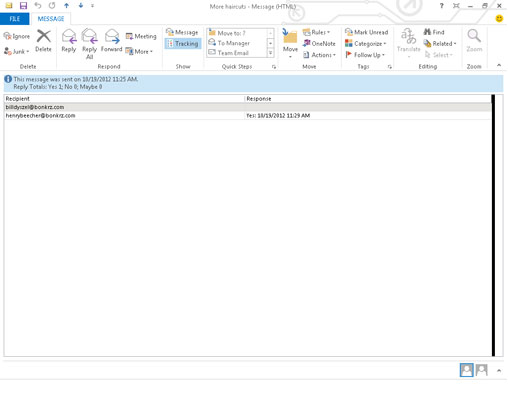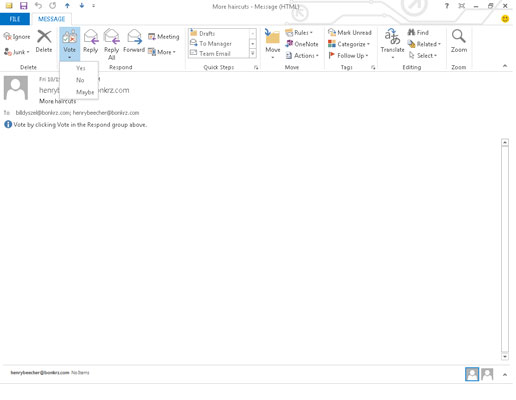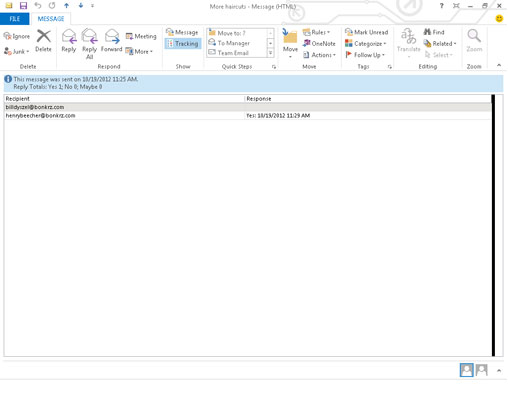Használhatja az Outlook 2013-at döntéshozatali eszközként, ha kihasználja az Outlook szavazógombjait. A vezetői guruk folyamatosan beszélnek a jó csapatmunka és a döntéshozatal fontosságáról. De hogyan lehet rávenni egy csapatot, hogy döntést hozzon, amikor a legtöbb csapattagot nem találja?
A szavazás az Outlook e-mail egy speciális funkciója, amely gombokat ad a csoportoknak küldött e-mailekhez. Amikor megkapják az üzenetet, és az Outlookot is használják, a címzett egy gombra kattintva jelezheti válaszát. Az Outlook automatikusan összeszámolja a válaszokat, így láthatja, merre fúj a szél az irodában.
Ha szavazógombokat szeretne hozzáadni egy létrehozandó e-mailhez, kövesse az alábbi lépéseket az üzenet létrehozásakor.
Az Új üzenet űrlap megnyitásakor kattintson a Beállítások fülre a szalagon, majd kattintson a Szavazógombok használata gombra.
Megjelenik a javasolt szavazógombok listája. A javasolt választási lehetőségek a következők:
-
Jóváhagyás; Elutasítás
-
Igen nem
-
Igen nem Talán
-
Egyedi
Ha az Egyéni lehetőséget választja, megnyílik a Tulajdonságok párbeszédpanel. Írja be saját választását a Szavazógombok használata szövegmezőbe. Kövesse a javasolt választási mintát; csak pontosvesszővel válassza el a lehetőségeket. Ha például arra szeretné kérni az embereket, hogy szavazzanak az ebédmenüre, válasszon egy sor lehetőséget, mint például: pizza;burger;saláta.
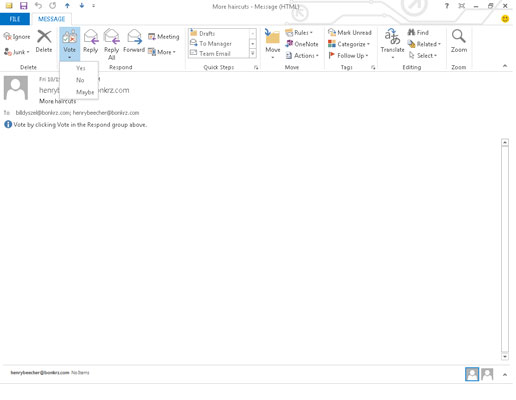
Kattintson a használni kívánt szavazógomb-készletre.
Az Ön szavazógombokat adott ehhez az üzenethez üzenet most megjelenik az üzenet tetején. Ha azonban saját egyéni beállításokat ad hozzá, akkor a Tulajdonságok párbeszédpanel Bezárás gombjára kell kattintania, ha végzett, hogy visszatérjen az üzenethez.
Kattintson a Küldés gombra.
És itt vagy! Demokrácia működésben! Hát nem inspiráló? Amikor a címzettek megkapják az üzenetet, rákattinthatnak a választott gombra, és ráközelíthetik preferenciáikat.
Amikor megérkeznek a válaszok, a válasz tárgyánál láthatja, hogy ki mit választott. A Jóváhagyás lehetőséget választók üzenetei például a Jóváhagyás szóval kezdődnek; az elutasító üzenetek az Elutasítás szóval kezdődnek.
A szavazatok teljes összeszámlálásához kattintson a Nyomkövetés fülre az üzenet másolatán az Elküldött tételek mappában. Ehhez kövesse az alábbi lépéseket:
Kattintson az Elküldött tételek ikonra a Mappa listában.
Megjelenik az elküldött üzenetek listája.
Kattintson duplán a szavazáshoz küldött üzenetre.
Megnyílik a kiválasztott üzenet.
Kattintson a Követés gombra.
Láthatja, hogy kiktől kért szavazatot, és hogyan szavaztak. A Nyomon követés oldal tetején lévő szalaghirdetés számolja össze a szavazatokat.